カテゴリ
EXCEL関連
- 文字列の結合
- 文字列の置換
- セル前後のスペースを一気に削除
- セル内改行を一気に削除
- 住所から都道府県名を取り出すには
- 特定の文字以降を削除する方法
- 郵便番号、電話番号、FAX番号の妥当性チェック
- ある条件を満たしたデータ件数カウント
- データを決まった桁数に統一したい
- 非表示の行や列をコピーしたくない
- メールの妥当性チェック
- 手書き誤字置換
- シート数カウント&シート名取得
- 多数のシートを一気に作成したい
- リンク先URLを一気に取得したい
- URLから最後のPDFファイル名部分だけを抜き出す
- セル内のスペースをカウントする
- 既存データの右側にアンケート情報を入力したい(既存データと画像順が一致しない)
セル内改行を一気に削除
セル内の改行を手動で削除していませんか。
骨が折れそうな作業です。
下記3つの方法のうち、どれかを使えば、一瞬で出来てしまいます。
・方法1:EXCELの置換機能
・方法2:CLEAN関数
・方法3:マクロ
■解説:
・方法1:
EXCELの置換機能
作業のポイントは、
「検索と置換」ボックスの「置換」画面で「検索する文字列」として「Ctrl + J」を入力
「置換後の文字列」には何も入力しない
この状態で「すべて置換」してしまえば、すべての「改行」がまとめて削除されます。
※「Ctrl + J」を入力した直後に、空白のように見えますが、実際は空白ではなく、よく見ると、小さな「点」が確認できるはずです。
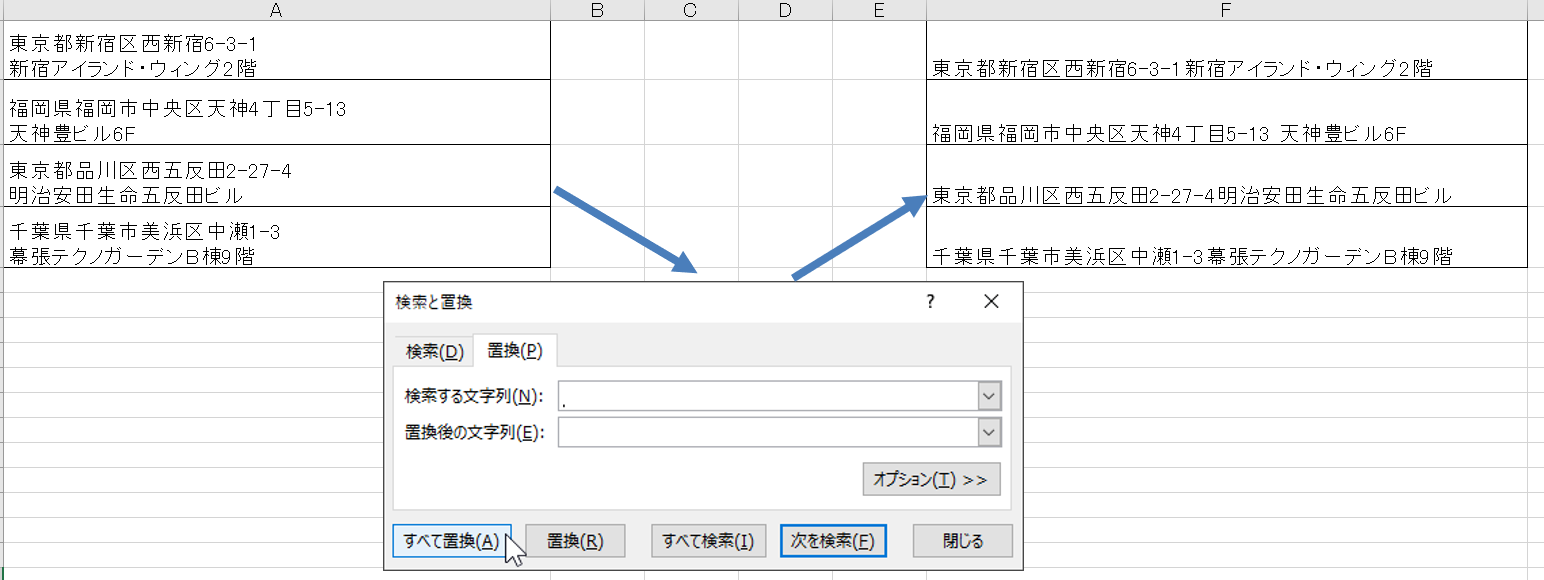
・方法2:
CLEAN関数
「=CLEAN(C2)」と入力することで、住所のセルC2内の改行を削除して文字列をつなぐことができます。このように関数を利用すれば面倒な作業が一気に解決します。
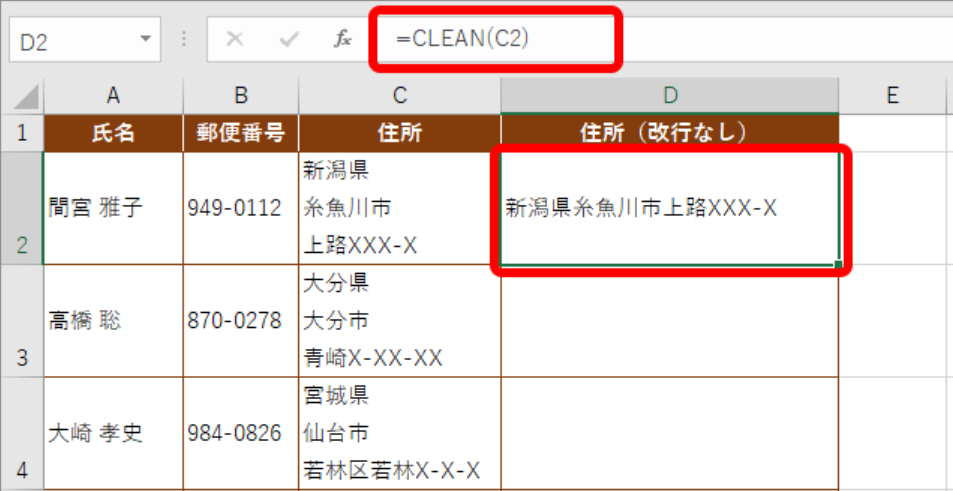
・方法3:
マクロ
中身は、
*********************************************************************
Sub CleanData()
Dim x As Long
With ActiveSheet
x = .Cells(.Rows.Count, "A").End(xlUp).Row
.Range(.Cells(1, "B"), .Cells(x, "B")).FormulaR1C1 = "=CLEAN(RC[-1])"
End With
End Sub
*********************************************************************
実は、これもCLEAN関数を使っています。
A列に変更前のデータをコピペして、マクロCleanDataを実行するだけで、B列に改行削除されたデータが出来上がります。
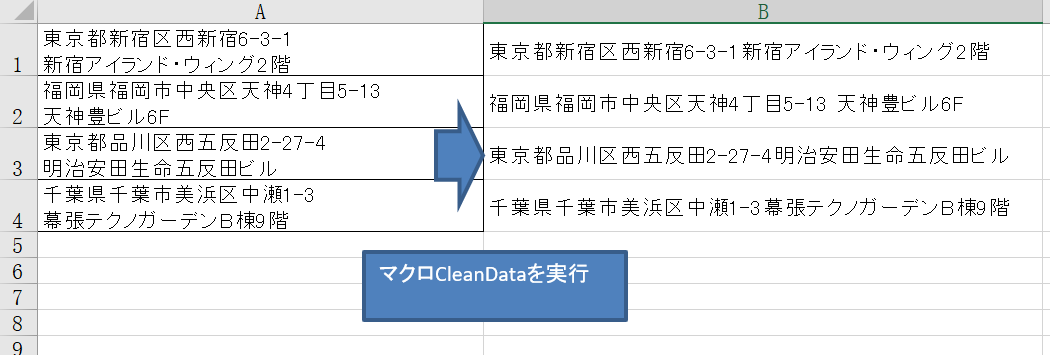
■おすすめ:
私は方法1(EXCELの置換機能)をよく使っています。
たたし、時々方法1で置換できない改行もあります。
その際に、方法2や3も試してみるといった感じです。